小编教你电脑怎么还原系统
当遇到电脑操作系统故障,系统崩溃死机从而无法再次启动电脑的时候,会怎么办呢?有什么好的解决方法?其中,很多人认为操作系统重装的方法来解决,其实,使用电脑还原系统来解决更方便快捷,不信?看看下文电脑还原系统的图文流程便知。
使用电脑多了难免会碰到一些问题,比如系统崩溃,系统无法启动之类的问题,通过一些方法的操作,问题还是无法解决的时候,可以通过电脑还原系统的操作来解决这些问题,下面,小编就来跟大家说说电脑还原系统的操作流程。
电脑还原系统图文操作
鼠标右键点击“这台电脑”,选择“属性”
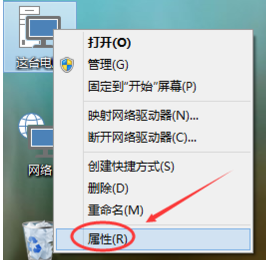
电脑还原系统(图1)
点击系统窗口左侧的“系统保护”
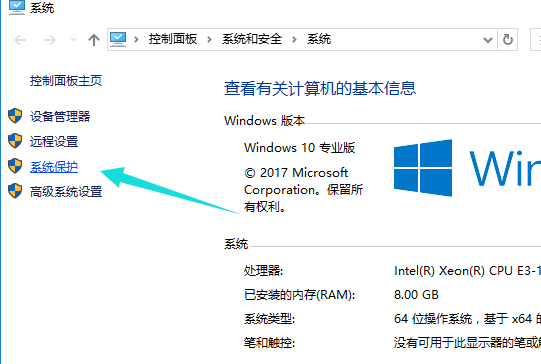
电脑还原系统(图2)
点击系统保护选项卡里的“系统还原”
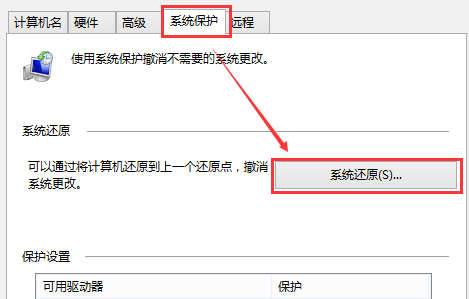
电脑还原系统(图3)
点击系统还原打开系统还原向导,然后点击下一步
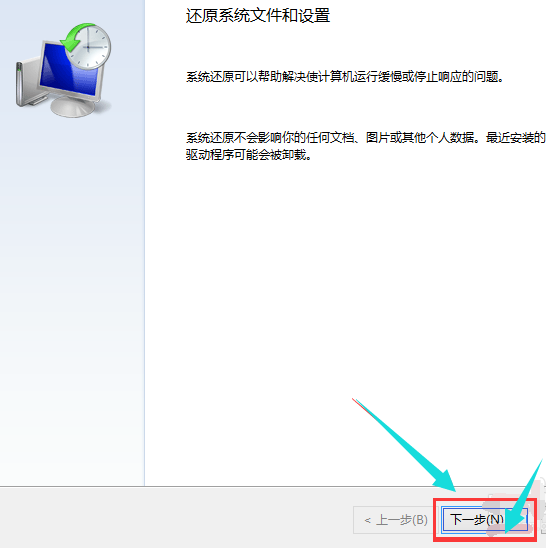
电脑还原系统(图4)
在系统还原窗口里选择还原点,点击下一步
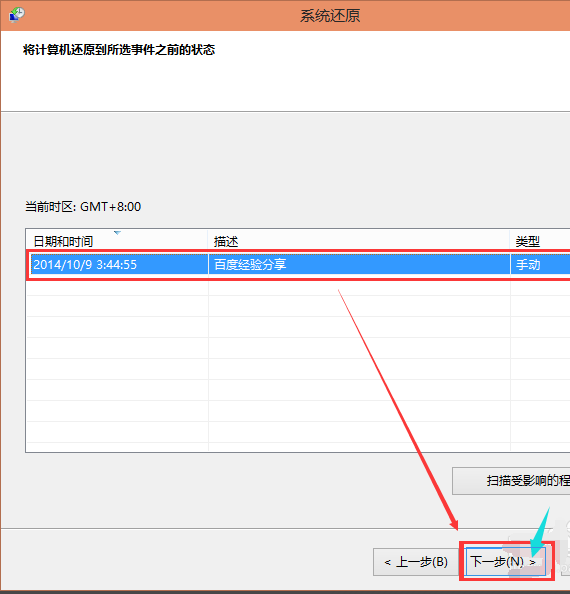
电脑还原系统(图5)
系统提示确认还原点,将C盘还原到“2014-10-9 3:44:55”之前所处的状态,点击完成。
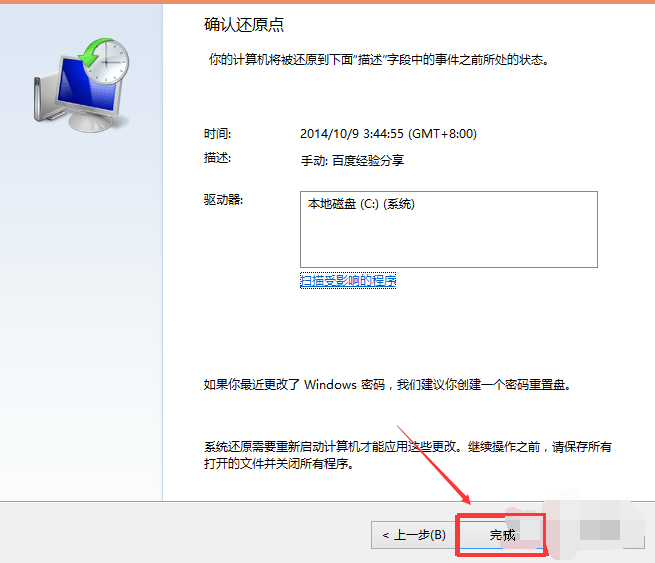
电脑还原系统(图6)
相关阅读
- 应用宝电脑版怎么用
- AirMore利用WiFi将安卓手机文件传至电脑
- 力高答题电脑版客户端怎么打开 力高答题电脑软件下载安装方法
- 讯飞输入法电脑版怎么用 讯飞输入法电脑版如何设置
- 哆点app有电脑版吗 哆点电脑客户端怎么下载使用
- 魂斗罗英雄归来怎么在电脑上玩 魂斗罗英雄归来电脑版安装教程【图文】
- 优蓓通有电脑版吗 优蓓通电脑版怎样下载使用
- 顶新影音官网下载 顶新影音电脑版下载
- 啪啪游戏厅有电脑版吗? 啪啪游戏厅电脑版官网下载地址
- 全民k歌电脑版怎么用微信登陆
《小编教你电脑怎么还原系统》由网友“遇你”推荐。
转载请注明:http://www.modouwifi.com/jiaocheng/05244093142021.html